เมื่อคุณดูสตรีมเมอร์ของ Twitch คุณอาจคิดถึงการใช้อิโมติคอนเพื่อดึงดูดความสนใจของพวกเขาหรือแสดงสิ่งที่คุณกำลังคิด Twitch emotes เปรียบเสมือน อิโมจิ แสดงรูปภาพขนาดเล็กเพื่อแสดงอารมณ์ของคุณหรือส่งข้อความที่สื่ออารมณ์ได้มากกว่าข้อความธรรมดา
Twitch มาพร้อมกับอิโมติคอนต่างๆอยู่แล้ว เพื่อให้ผู้ใช้ทุกคนใช้ แต่ถ้าคุณเป็น Twitch Partner หรือ Affiliate คุณสามารถเพิ่มอิโมติคอน Twitch ที่กำหนดเองในช่องของคุณสำหรับสมาชิกของคุณได้ อย่างไรก็ตามหากคุณต้องการสร้างอิโมติคอน Twitch คุณจะต้องปฏิบัติตามหลักเกณฑ์บางประการ นี่คือสิ่งที่คุณต้องทำ

กฎการออกแบบสำหรับ Twitch Emotes
Twitch มีหลักเกณฑ์บางประการที่คุณต้องปฏิบัติตามเมื่อสร้างขึ้นเอง Twitch emotes การไม่ปฏิบัติตามกฎเหล่านี้อาจส่งผลให้ช่อง Twitch ของคุณถูกยกเลิกดังนั้นโปรดปฏิบัติตามจดหมายดังกล่าว
ในการเริ่มต้นคุณต้องตรวจสอบให้แน่ใจว่าอิโมติคอน Twitch ที่กำหนดเองของคุณไม่ผิดเงื่อนไขการให้บริการของ Twitch . ซึ่งรวมถึงการหลีกเลี่ยงอิโมติคอนที่อาจก่อให้เกิดการล่วงละเมิดคุกคามความรุนแรงละเมิดกฎหมาย (เช่นการส่งเสริมยาเสพติด) ส่งเสริมการเหยียดสีผิวหรือการเหยียดเพศรวมถึงการเปลือยกายและอื่น ๆ
คุณสามารถอ่านรายการทั้งหมดและปัจจุบันของ คำแนะนำเกี่ยวกับ Twitch emote บน เว็บไซต์ Twitch
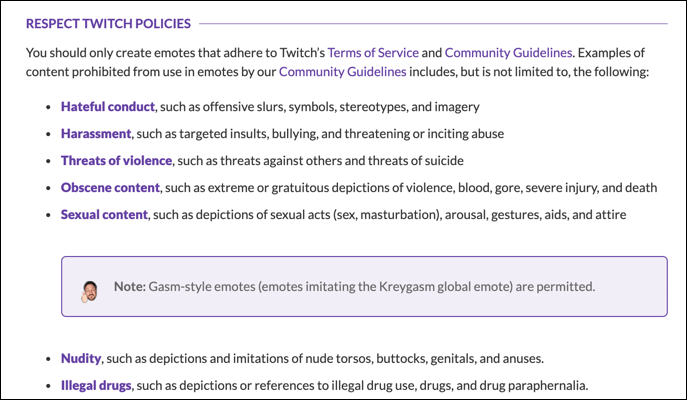
หากคุณแน่ใจว่าอิโมติคอน Twitch ที่กำหนดเองของคุณไม่ผิดกฎคุณจะต้องตรวจสอบให้แน่ใจว่า มีรูปแบบที่ถูกต้องและใช้รูปแบบไฟล์ PNG หากคุณใช้การอัปโหลดอิโมติคอนแบบ "ธรรมดา" คุณจะต้องอัปโหลดภาพเดียวที่มีขนาดระหว่าง 112 x 112 พิกเซลและขนาด 4096 x 4096 พิกเซล
สำหรับการอัปโหลดขั้นสูง (และคุณภาพที่สูงขึ้น) คุณจะต้องอัปโหลดภาพที่แตกต่างกันสามภาพ (28 x 28 พิกเซล 56 x 56 พิกเซลและ 112 x 112 พิกเซล) สำหรับขนาด รูปภาพทั้งหมดต้องใช้พื้นหลังโปร่งใสและมีขนาดไม่เกิน 1MB
ตามที่เราได้กล่าวไปคุณสามารถใช้อิโมติคอน Twitch ที่กำหนดเองได้ก็ต่อเมื่อบัญชี Twitch ของคุณถึงสถานะ Affiliate หรือ Partner แล้ว Twitch streamers ใหม่ จะต้องรอจนกว่าบัญชีของพวกเขาจะมาถึงจุดนี้ก่อนจึงจะสามารถเริ่มเพิ่มอีโมติคอนของตนเองได้เว้นแต่พวกเขาจะตัดสินใจเปลี่ยนไปใช้ ทางเลือก Twitch แทน
วิธีสร้างอีโมติคอน Twitch โดยใช้ Photoshop
สมมติว่าคุณมีแนวคิดที่ถูกต้องสำหรับอิโมติคอน Twitch ที่กำหนดเองขั้นตอนต่อไปคือการหาวิธีสร้างอิโมติคอน Twitch ที่มีคุณภาพสูง หากคุณมี Adobe Photoshop คุณสามารถสร้างอิโมติคอนที่ถูกต้องตามขนาดที่คุณต้องการได้อย่างรวดเร็วด้วย พื้นหลังโปร่งใส
หากคุณไม่มี Photoshop คุณสามารถใช้ซอฟต์แวร์อื่นได้ ( เช่น GIMP โอเพ่นซอร์ส ) เพื่อสร้างอีโมติคอน Twitch แทน
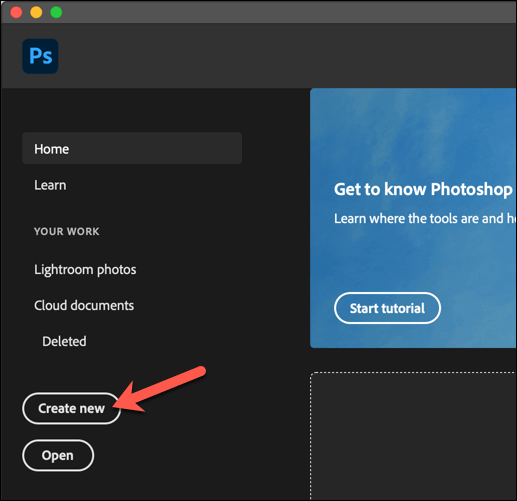
ผืนผ้าใบที่คุณสร้างจะต้องมีพื้นหลังโปร่งใสด้วย เพื่อให้แน่ใจว่าเป็นกรณีนี้ให้เลือก โปร่งใสจากเมนู เนื้อหาพื้นหลังจากนั้นเลือก สร้างเพื่อเปิดผ้าใบรูปภาพใหม่และเริ่มทำงาน
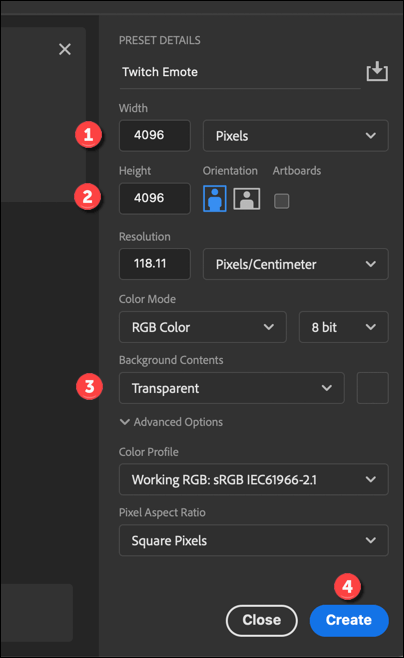
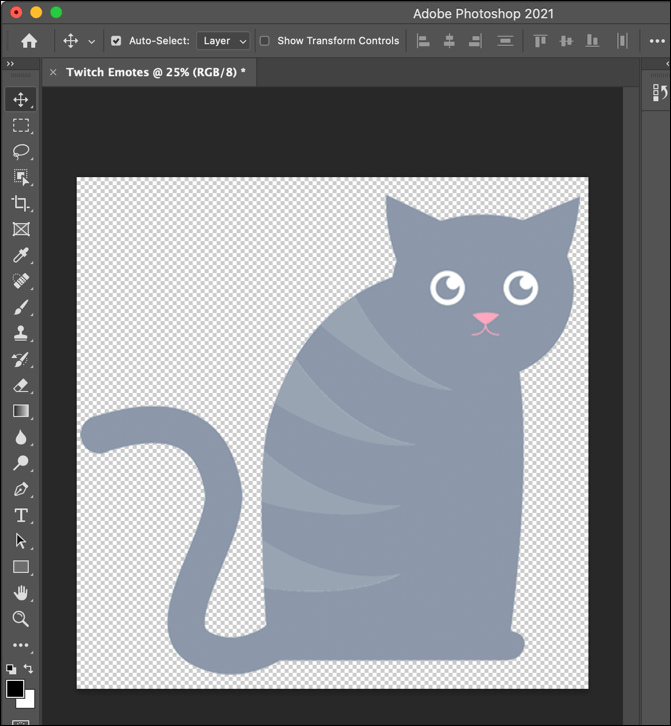

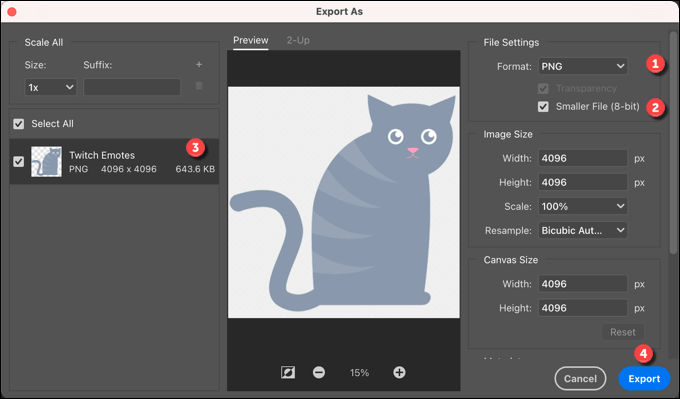
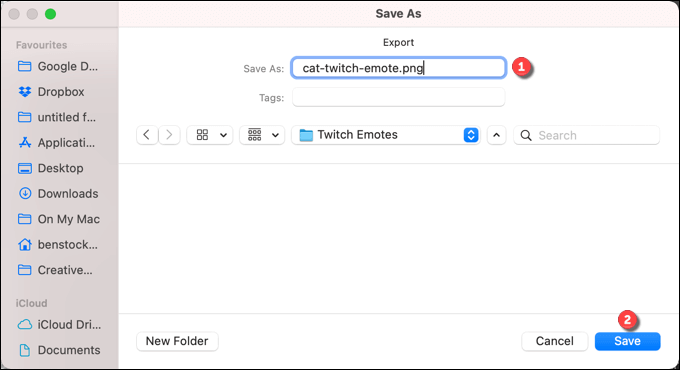
เมื่อบันทึกอิโมติคอน Twitch แล้ว จากนั้นคุณสามารถดำเนินการอัปโหลดไปยังช่อง Twitch ของคุณโดยใช้แดชบอร์ดช่อง Twitch ตามที่อธิบายไว้ด้านล่าง
วิธีสร้าง Twitch Emotes Online
หากคุณไม่มี Photoshop และต้องการหลีกเลี่ยงการติดตั้ง โปรแกรมแก้ไขภาพทางเลือก บนพีซีหรือ Mac ของคุณจากนั้นคุณสามารถสร้าง Twitch emotes ออนไลน์แทนได้
มีหลายวิธีที่คุณสามารถทำได้ แต่วิธีที่ง่ายที่สุดวิธีหนึ่งคือการใช้เครื่องมือเช่น Google วาดเขียน เพื่อสร้างภาพโปร่งใสด้วยขนาดที่คุณต้องการ
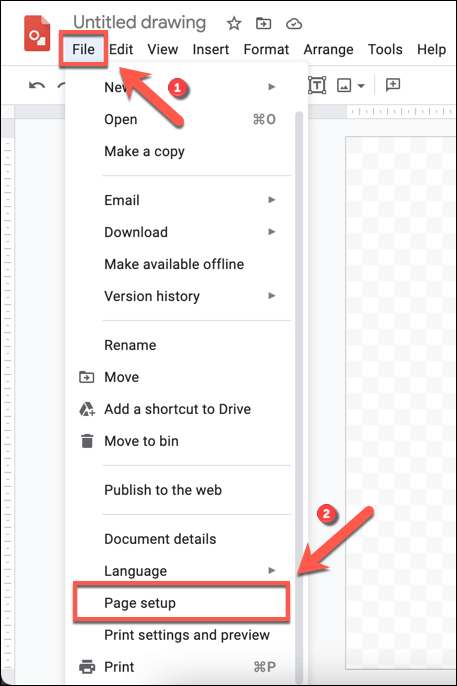
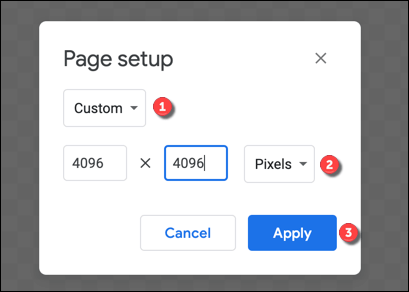
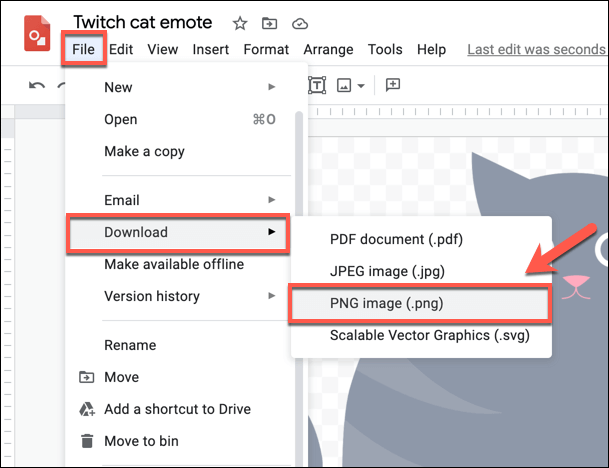
วิธีการเพิ่ม Twitch Emote ใหม่
ดังที่เราได้กล่าวไปคุณสามารถอัปโหลดอิโมติคอน Twitch ที่กำหนดเองเพื่อให้สมาชิกของช่องของคุณใช้หากคุณได้ถึงสถานะ Twitch Partner หรือ Affiliate แล้วเท่านั้น หากยังไม่ได้ทำคุณจะต้องรอก่อนจึงจะสามารถทำตามขั้นตอนเหล่านี้ได้
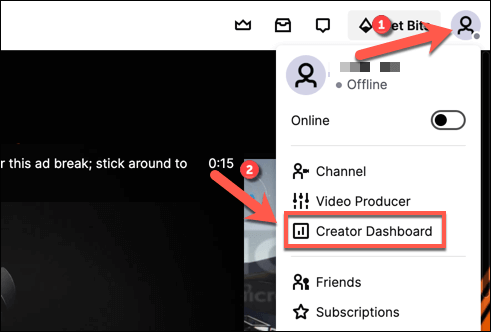
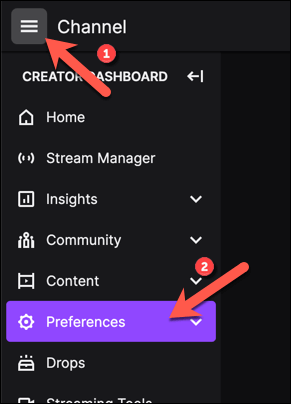
ภายใต้ อัปโหลดอิโมติคอนให้อัปโหลดภาพอิโมติคอน Twitch ของคุณ (หรือรูปภาพ) และระบุรหัสข้อความเพื่อใช้ในช่อง รหัสเฉพาะหากคุณพอใจกับรูปลักษณ์ของอิโมติคอนให้เลือกปุ่ม ส่งการเปลี่ยนแปลง
การปรับแต่ง Twitch เพิ่มเติม
เมื่อคุณรู้วิธีสร้าง Twitch emotes แล้วคุณสามารถปรับแต่งช่องของคุณเพิ่มเติมได้อีกครั้งโดย ปรับแต่งบิตเรตการสตรีมของคุณ เพื่อสตรีมที่มีคุณภาพสูงขึ้น อย่างไรก็ตามคุณจะต้องตรวจสอบให้แน่ใจว่าคุณได้ติดตั้ง ซอฟต์แวร์สตรีม Twitch ที่ถูกต้องก่อนที่จะเริ่ม
คุณยังสามารถโปรโมตสตรีมเมอร์อื่น ๆ ได้โดย การตัดกระแส Twitch หรือ โดย ทำการจู่โจม Twitch เพื่อนำผู้ชมของคุณมาหาพวกเขา อย่าลืมใช้ประโยชน์จากการสมัครสมาชิก ฟรี Twitch Prime (ตอนนี้ Twitch Gaming) ของคุณหากคุณเป็นลูกค้า Amazon Prime ให้สมัครสมาชิกช่อง Twitch ฟรีหนึ่งครั้งในแต่ละเดือน